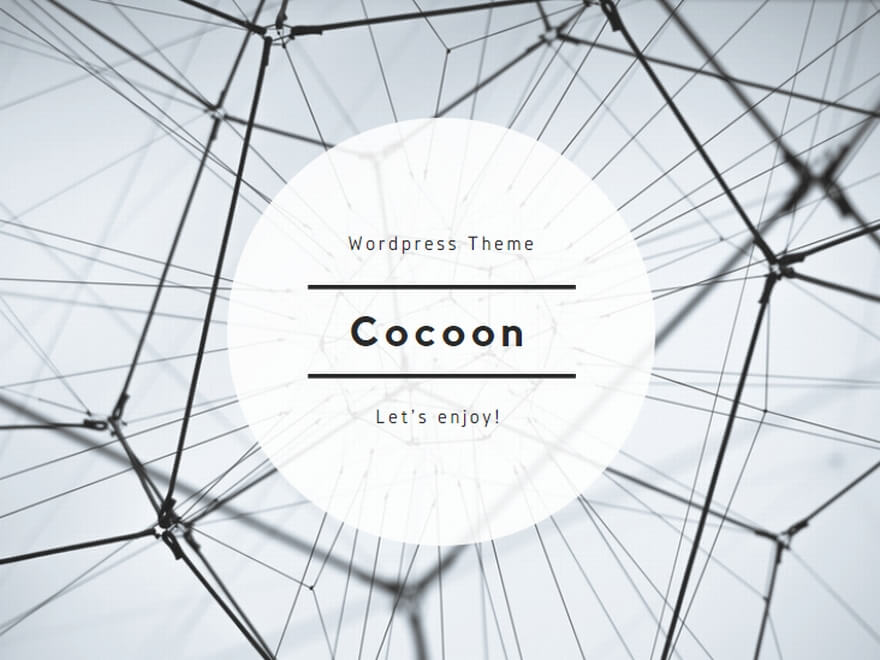職種としてはシステムエンジニアではありますが、一般企業で働いているとプログラミングなどの仕事とは別に一般業務も行うこともあります。そうするとExcelやメールなどを使う機会が増えることから、パソコンの便利な機能も自然と覚えます。
このページでは、生産計画業務などの通常業務でパソコンを使っていて「これは便利!!」と思える機能やテクニックなどを紹介しています。
よろしければ参考にしてください。
Excel
オートコレクト解除
Excelの入力で文字が変換されて困っている方向けです。
- 英文字の先頭1文字が大文字になる、monday → Monday
- 登録商法マークや著作権マークに変換される、(c) → ©、(r) → ®
- 意図的に正しくない日本語を入力すると修正される、こんにちわ → こんにちは
これはオートコレクトという機能によるものです。
目的によっては便利な機能ですが、希望した通りの入力ができないという問題があります。オートコレクト機能はメニューからの操作で解除します。
※詳細については以下のページで解説しています。
Excel【文字が勝手に変換される】原因と対策、オートコレクトの解除方法
データ集計行の色を変える
Excelには選択したセルの小計や合計を自動挿入して、関連する複数行の集計を行う「小計」というコマンドがあります。各種明細データから数量や金額の合計計算を時間をかけずに行うことができる便利な機能です。但し、明細データと集計結果が識別しにくい、色を付けるには手間がかかるといったデメリットもあります。
通常の範囲指定で背景色を変えると手間がかかりますが、「選択オプション」から「可視セル」で範囲選択することで、簡単に集計行の背景色を変更することができます。
※詳細については以下のページで解説しています。
「簡単です」、Excelデータの集計、集計行の色を変える方法
空白セルを参照するとゼロになる場合の解決方法
EXCELで他のセルと同じ値を表示するケースでは「=A1」など計算式を使います。参照元に値があれば問題ないですが、空白の場合はゼロが表示されるという問題が発生します。
空白セルの参照でゼロを表示させない方法はいくつかあります。
- 計算式の後ろに「&””」を付ける(お勧め)
- IF関数を使用する
- 書式を変更する
計算式の後ろに「&””」を付ける方法が一番のお勧めです。
※詳細については以下のページで解説しています。
ACCESS
フォームの現在行の色を変える
表形式のフォームの現在行の色を変えると、データを印刷しなくても画面だけで仕事を進めることが出来るので、視線の移動が少なくなり効率良く仕事を進めることができます。
印刷が少なくなるのでペーパーレスにもつながります。

※詳細は以下のページで解説しています。
ACCESSフォームで色を変える、「VBA」と「条件付き書式」で見やすい画面
ACCESSフォームでクリップボードにコピーする
ACCESSのフォームの行を移動すると自動でクリップボードにコピーする事ができます。
フォームを見ながら他の画面を表示するにはとても便利な機能です。
※詳細は以下のページで解説しています。
ACCESSフォームで業務改善、便利なクリップボードへのコピー
メモリー不足対策
ACCESSを使用していて「メモリー不足」というエラーで困っていませんか?
タスクマネージャーから「関係の設定」でプロセッサーの選択を行うことで改善できます。
※詳細については以下のページで解説しています。
メールテンプレートで業務の効率化
例えば「昨日の売上金額を上席者へ連絡する」など、決められたメールを毎日送るような作業があると思います。僅かな時間だけど毎日だと手間に感じる、少しでも効率良く仕事を楽に進めたい。そんな時は「メールテンプレート」を使うと、手間を省くことが出来るのでお勧めです。
メールテンプレートを使うことにより、手間をかけずにメールを作成する事ができます。宛先、件名、メール本文を作成したひな形メールを保存しておき、必要な時に呼び出して利用する機能です。
メールソフトはOutlookを使用しています。
テンプレートの作成手順としては、通常通りOutlookを開いてメールの編集まで行います。
送信は行わないで「名前を付けて保存」でメールテンプレートとして保存します。
テンプレートを呼び出すときは「その他のアイテム」「フォームの選択」と進み、「ファイルシステム内のテンプレー」を選択すると自分で保存したテンプレートを呼び出すことができます。
※詳細については以下のページで解説しています。
タスクスケジューラー
タスクスケジューラーを使用すると、毎日や毎週の決まった時間にプログラムを自動で実行できます。
ボタンを押して待っているだけの仕事を完全に無くすことができます。
パソコン時短術、タスクスケジューラーからACCESSを自動実行する方法

プログラミングは一生役立つスキルです。
よろしければ以下のページも参考にしてください。